Solidworks2018软件安装教程
1、先去下载适合自己电脑的安装包,安装软件前,必须先断开电脑网络,不然无法安装完成!
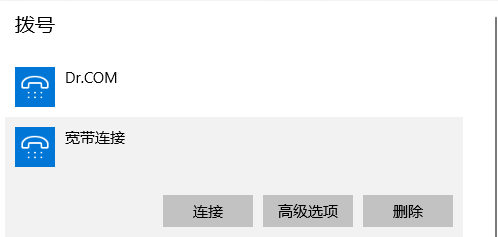
2、鼠标右键点击下载好的“soldiworks2018”压缩包,选择解压软件解压!
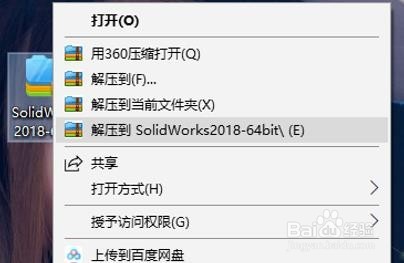
3、解压好之后,右键点击SolidWorks.2018.Activator-SSQ.exe文件,记得要以管理员身份运行。
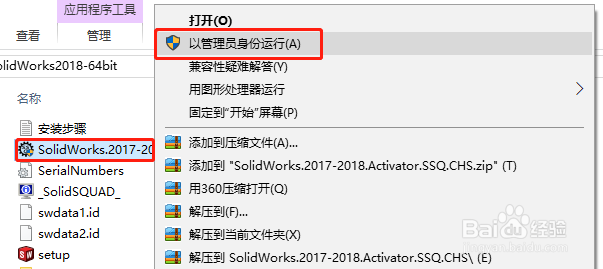
4、选择“设置序列号”,选择右侧下拉菜单的第一项“强制本地激活序列号“,点击“接受序列号“进行序列号注册,等待注册完成,如图所示。

5、然后在弹出的对话框中,点击是。

6、点击确定。
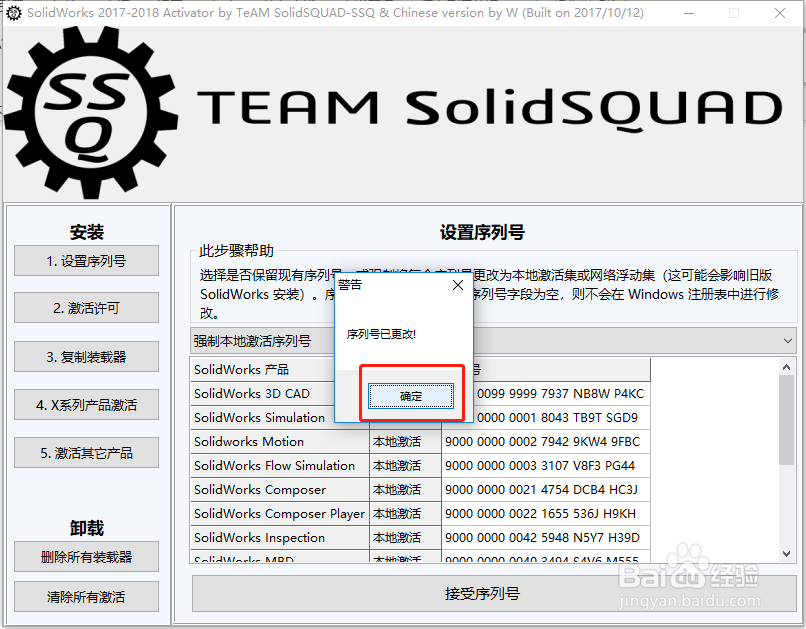
7、先点击“2.激活许可”,再点击“激活许可”。

8、然后在弹出的对话框中,点击是。

9、点击”是“,直接保存许可证文件。
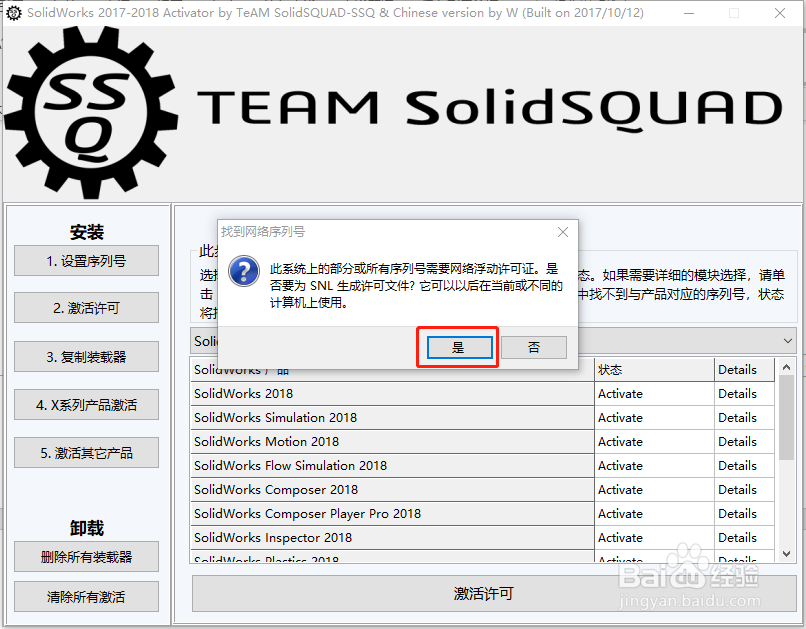
10、许可证已激活,点击确定。

11、打开文件夹,鼠标右键点击“setup”,选择“以管理员的身份运行”,进入主界面后单击下一项
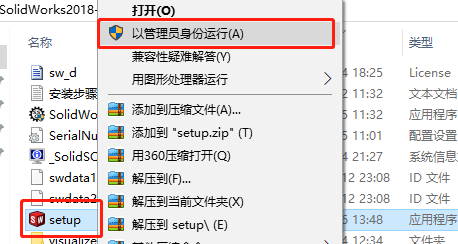
12、如果出现以下提示,点击取消,重启电脑,从新安装(重启电脑安装时还是出现此提示,直接点击确定)。若没有出现此提示,可忽略。

13、保持默认配置,直接点击下一步。

14、序列号已经自动填充好,直接点击下一步。
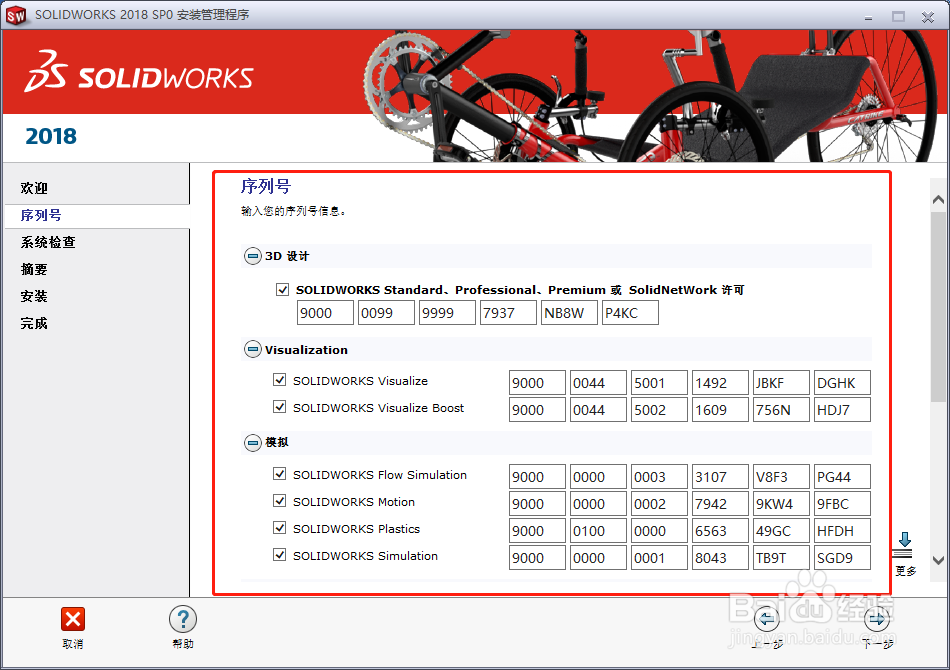
15、点击取消。
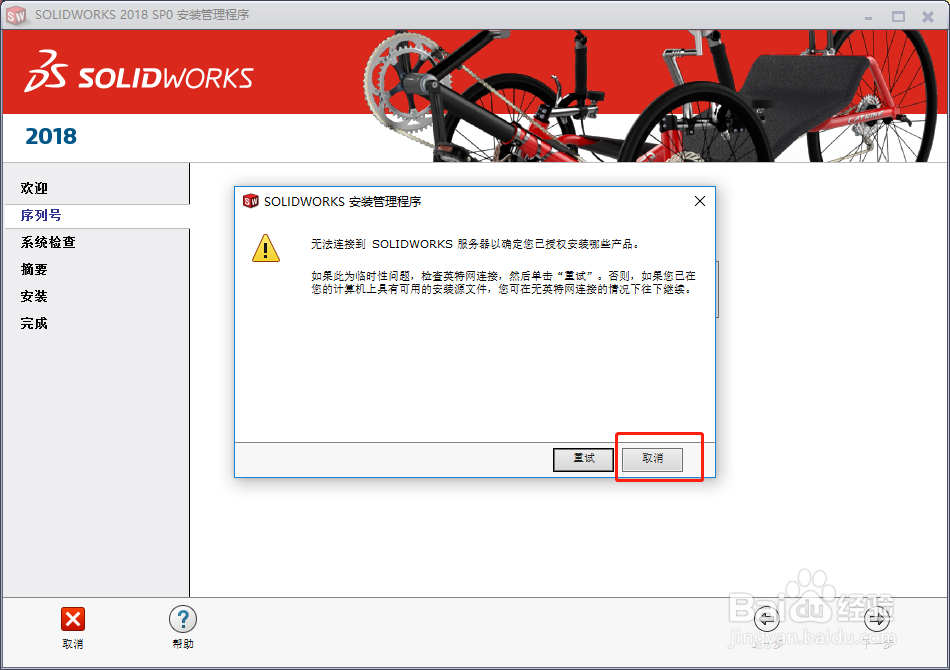
16、首先点击“更改”选择安装路径,用户可以根据自己实际情况安装到相应的盘(文件较大,不建议安装到C盘),我默认安装到C盘,然后勾选“我接受solidworks条款”,点击“现在安装”。
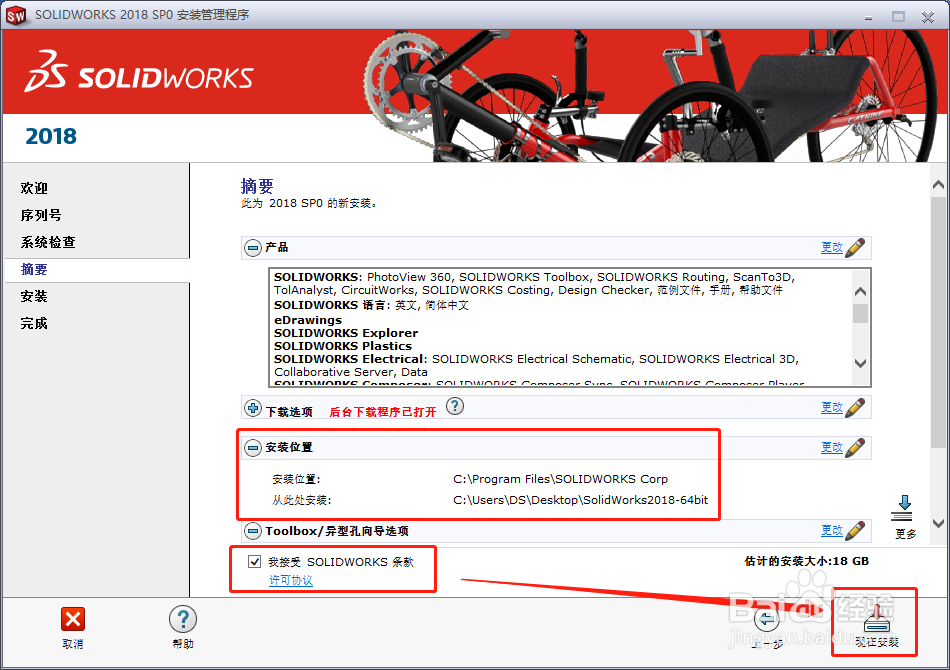
17、软件安装中(大约半个小时)安装完成后点击“完成”。
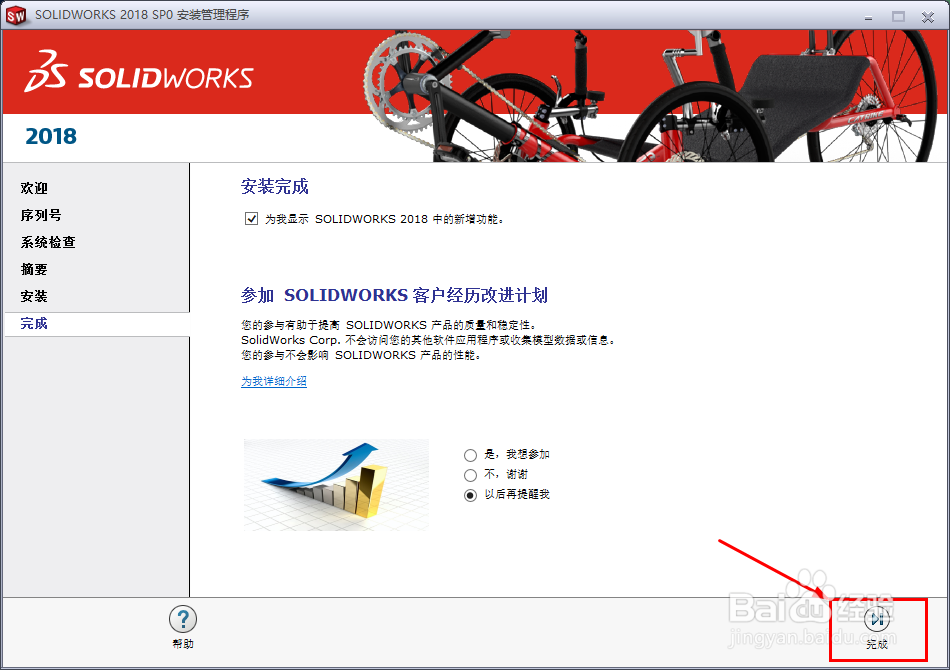
18、打开文件夹,选择SolidWorks.2017-2018.Activator.鼠标右击“用管理员的身份运行”。
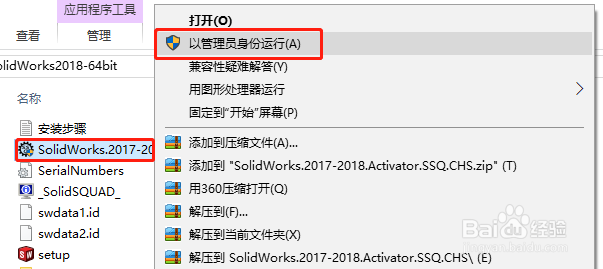
19、选择“3.复制装载器”,点击下方“复制装载“,弹出的对话框点击“是”,随后点击“确定”。


20、选择“4.X系列产品激活”,点击下方“激活Xpress产品“,弹出的对话框点击是。


21、激活完成,双击桌面“soldiworks2018”快捷方式。

22、弹出的对话框中点击“接受”。
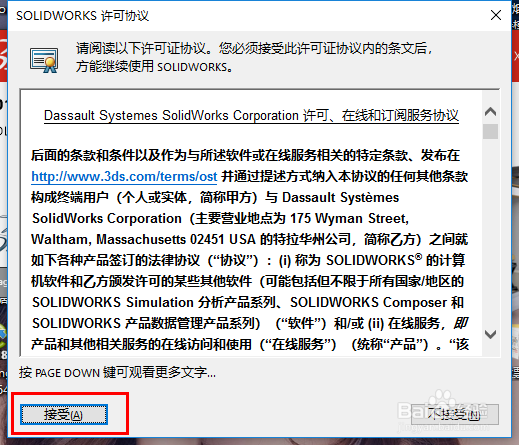
23、安装完成,打开界面如下。
